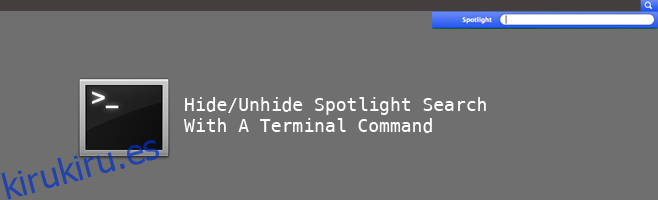Hemos analizado a fondo el poder y el potencial de la búsqueda de Spotlight, ya que ha sido un pilar de OS X desde el lanzamiento de OS X Tiger (10.4) en abril de 2005. Le brinda el poder de realizar búsquedas inteligentes en archivos, archivos, carpetas, incluso la web desde una ubicación conveniente; incluso puede ejecutar cálculos, buscar traducciones y casi todo lo que hay bajo el sol y más. Sin embargo, si ha encontrado una alternativa a la búsqueda destacada o simplemente no le gusta, puede deshabilitarla mediante un poco de trucos de Terminal. Aunque debemos recomendar enfáticamente no desactivarlo antes de apreciar completamente lo que realmente puede hacer; podría convertirse en tu mejor amigo. Sin embargo, si ha tomado una decisión, así es como puede eliminar la búsqueda de Spotlight de OS X.
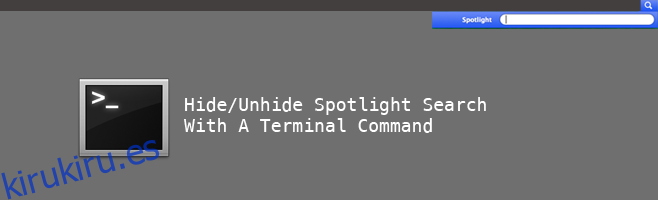
Para el registro, el siguiente procedimiento solo ocultará el ícono y los elementos de la interfaz de usuario de la función Spotlight de la barra de menú de OS X, esto en realidad no lo desactivará. Spotlight y su servicio continuarán ejecutándose e indexando en segundo plano, como puede ver en el monitor de actividad.
Hagámoslo. Para ocultar Spotlight, iniciemos la poderosa aplicación Terminal y escriba lo siguiente.
sudo chmod 600 /System/Library/CoreServices/Search.bundle/Contents/MacOS/Search; killall SystemUIServer

El comando anterior es doble. Primero iniciará la aplicación y luego reiniciará System UI Server. Una vez que presione Intro, la pantalla se actualizará, la barra de menú parpadeará rápidamente y podrá ver que el icono de Spotlight desaparecerá.
Si, después de ocultar Spotlight, se da cuenta de la locura de sus caminos y desea restaurar la búsqueda de Spotlight, también podemos mostrárselo. Una vez más, volvemos a la terminal y vamos a estar ingresando la siguiente cadena.
sudo chmod 755 /System/Library/CoreServices/Search.bundle/Contents/MacOS/Search; killall SystemUIServer

Y esto restaurará la búsqueda de Spotlight una vez más. Eso debería cuidar de él. Debemos reiterar que no hay un propósito real detrás de ocultar la búsqueda de Spotlight, ya que solo se está deshaciendo de una función perfectamente buena, pero si ha encontrado una solución mejor que la búsqueda de Spotlight, compártala con nosotros en los comentarios a continuación. .